C# / VB.NET 在PPT中创建、编辑PPT SmartArt图形的方法详解
本文介绍通过C#和VB.NET程序代码来创建和编辑PPT文档中的SmartArt图形。文中将分两个操作示例来演示创建和编辑结果。
使用工具:Spire.Presentation for .NET hotfix 5.9.5
Dll文件引用:
方式1:下载包。下载后,解压,打开Bin文件夹,根据自己用的.NET Framework选择相应的文件夹,如:此示例中使用的是NET4.0,即打开NET4.0文件,找到Spire.Presentation.dll文件。找到dll文件后,在vs程序中添加引用该dll。
如下引用结果:
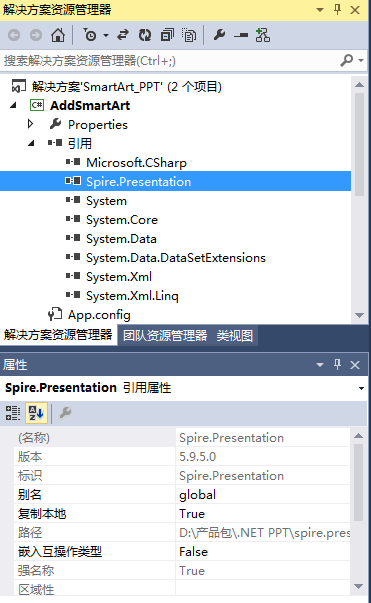
方式2:通过Nuget搜索下载导入。
注:创建SmartArt图形时,可创建80多种不同类型的图形,编辑图形是,可添加、删除节点、编辑节点内容、给节点内容设置超链接(包括链接到网页、链接到幻灯片)
示例1. 创建PPT SmartArt图形
using Spire.Presentation;
using Spire.Presentation.Diagrams;
namespace AddSmartArt
{
class Program
{
static void Main(string[] args)
{
//实例化Presentation对象
Presentation ppt = new Presentation();
//设置幻灯片大小
ppt.SlideSize.Type = SlideSizeType.Screen16x9;
//添加组织结构图类型的SmartArt图形,并指定位置、大小
ISmartArt smartArt = ppt.Slides[0].Shapes.AppendSmartArt(100, 50, 450, 250, SmartArtLayoutType.OrganizationChart);
//设置SmartArt的样式和颜色
smartArt.Style = SmartArtStyleType.IntenceEffect;
smartArt.ColorStyle = SmartArtColorType.ColorfulAccentColors3to4;
//移除默认的形状(Node即代表SmartArt中的形状)
foreach (ISmartArtNode node in smartArt.Nodes)
{
smartArt.Nodes.RemoveNode(node);
}
//添加形状并在其下面添加嵌套子形状
ISmartArtNode node1 = smartArt.Nodes.AddNode();
ISmartArtNode node1_1 = node1.ChildNodes.AddNode();
ISmartArtNode node1_1_1 = node1_1.ChildNodes.AddNode();
ISmartArtNode node1_1_2 = node1_1.ChildNodes.AddNode();
ISmartArtNode node1_1_3 = node1_1.ChildNodes.AddNode();
ISmartArtNode node1_1_4 = node1_1.ChildNodes.AddNode();
ISmartArtNode node1_1_5 = node1_1.ChildNodes.AddNode();
ISmartArtNode node1_1_6 = node1_1.ChildNodes.AddNode();
ISmartArtNode node1_1_1_1 = node1_1_1.ChildNodes.AddNode();
ISmartArtNode node1_1_1_2 = node1_1_1.ChildNodes.AddNode();
ISmartArtNode node1_1_1_3 = node1_1_1.ChildNodes.AddNode();
ISmartArtNode node1_1_3_1 = node1_1_3.ChildNodes.AddNode();
ISmartArtNode node1_1_3_2 = node1_1_3.ChildNodes.AddNode();
ISmartArtNode node1_1_6_1 = node1_1_6.ChildNodes.AddNode();
ISmartArtNode node1_1_6_2 = node1_1_6.ChildNodes.AddNode();
ISmartArtNode node1_1_6_3 = node1_1_6.ChildNodes.AddNode();
//在每一个形状上添加文字
node1.TextFrame.Text = "董事会\n" + "Board of Directors";
node1_1.TextFrame.Text = "总经理\n" + "General Manager";
node1_1_1.TextFrame.Text = "供应部\n" + "Supply Dept.";
node1_1_2.TextFrame.Text = "营销部\n" + "Sales Dept.";
node1_1_3.TextFrame.Text = "生产部\n" + "Productive Dept.";
node1_1_4.TextFrame.Text = "财务部\n" + "Finance Dept.";
node1_1_5.TextFrame.Text = "人力资源部\n" + "HR Dept.";
node1_1_6.TextFrame.Text = "质检中心\n" + "Quality Center";
node1_1_1_1.TextFrame.Text = "采购部\n" + "Purchase Dept.";
node1_1_1_2.TextFrame.Text = "仓库管理\n" + "Warehouse Manager";
node1_1_1_3.TextFrame.Text = "物流部\n" + "Logistics Dept.";
node1_1_3_1.TextFrame.Text = "生产车间\n" + "Production Dept.";
node1_1_3_2.TextFrame.Text = "维修部\n" + "Maintenance Dept.";
node1_1_6_1.TextFrame.Text = "生产质量管理\n" + "Production Quality Mgt.";
node1_1_6_2.TextFrame.Text = "生产安全管理\n" + "Production Safety Mgt.";
node1_1_6_3.TextFrame.Text = "环境管理\n" + "Environmental Mgt.";
//保存文档
ppt.SaveToFile("result.pptx", FileFormat.Pptx2013);
System.Diagnostics.Process.Start("result.pptx");
}
}
}
图形创建结果:
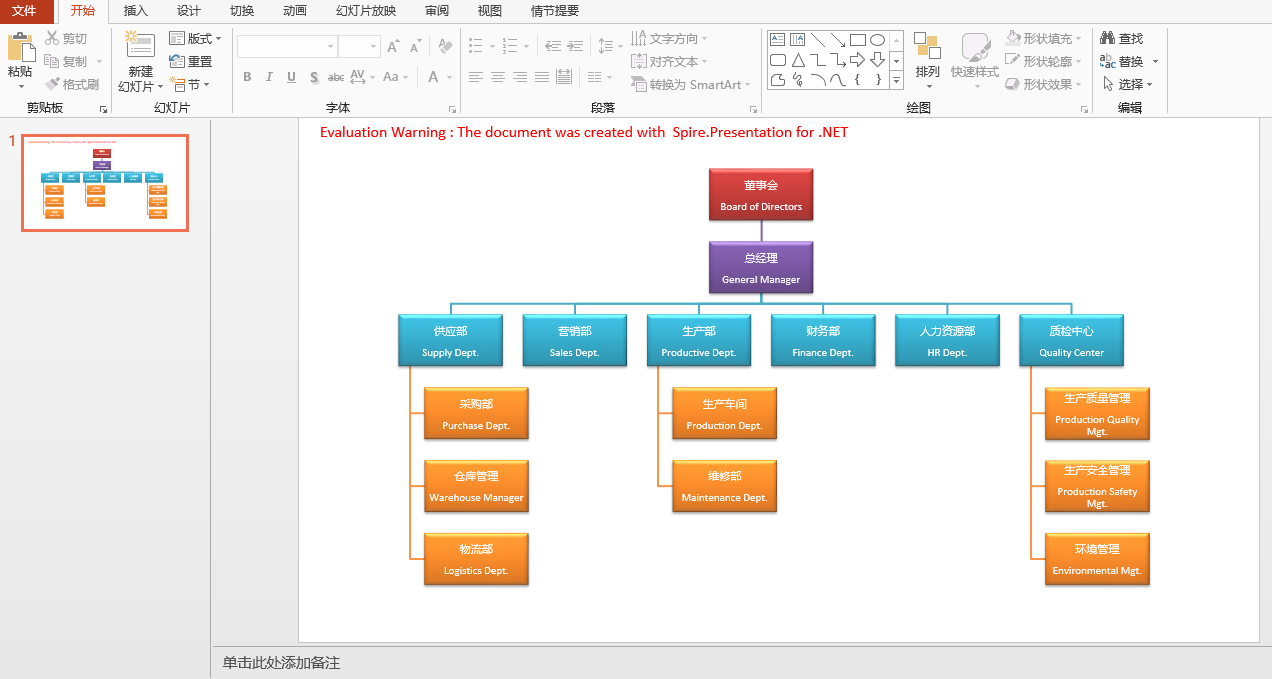
VB.NET
Imports Spire.Presentation
Imports Spire.Presentation.Diagrams
Namespace AddSmartArt
Class Program
Private Shared Sub Main(args As String())
'实例化Presentation对象
Dim ppt As New Presentation()
'设置幻灯片大小
ppt.SlideSize.Type = SlideSizeType.Screen16x9
'添加组织结构图类型的SmartArt图形,并指定位置、大小
Dim smartArt As ISmartArt = ppt.Slides(0).Shapes.AppendSmartArt(100, 50, 750, 450, SmartArtLayoutType.OrganizationChart)
'设置SmartArt的样式和颜色
smartArt.Style = SmartArtStyleType.IntenceEffect
smartArt.ColorStyle = SmartArtColorType.ColorfulAccentColors3to4
'移除默认的形状(Node即代表SmartArt中的形状)
For Each node As ISmartArtNode In smartArt.Nodes
smartArt.Nodes.RemoveNode(node)
Next
'添加形状并在其下面添加嵌套子形状
Dim node1 As ISmartArtNode = smartArt.Nodes.AddNode()
Dim node1_1 As ISmartArtNode = node1.ChildNodes.AddNode()
Dim node1_1_1 As ISmartArtNode = node1_1.ChildNodes.AddNode()
Dim node1_1_2 As ISmartArtNode = node1_1.ChildNodes.AddNode()
Dim node1_1_3 As ISmartArtNode = node1_1.ChildNodes.AddNode()
Dim node1_1_4 As ISmartArtNode = node1_1.ChildNodes.AddNode()
Dim node1_1_5 As ISmartArtNode = node1_1.ChildNodes.AddNode()
Dim node1_1_6 As ISmartArtNode = node1_1.ChildNodes.AddNode()
Dim node1_1_1_1 As ISmartArtNode = node1_1_1.ChildNodes.AddNode()
Dim node1_1_1_2 As ISmartArtNode = node1_1_1.ChildNodes.AddNode()
Dim node1_1_1_3 As ISmartArtNode = node1_1_1.ChildNodes.AddNode()
Dim node1_1_3_1 As ISmartArtNode = node1_1_3.ChildNodes.AddNode()
Dim node1_1_3_2 As ISmartArtNode = node1_1_3.ChildNodes.AddNode()
Dim node1_1_6_1 As ISmartArtNode = node1_1_6.ChildNodes.AddNode()
Dim node1_1_6_2 As ISmartArtNode = node1_1_6.ChildNodes.AddNode()
Dim node1_1_6_3 As ISmartArtNode = node1_1_6.ChildNodes.AddNode()
'在每一个形状上添加文字
node1.TextFrame.Text = "董事会" & vbLf + "Board of Directors"
node1_1.TextFrame.Text = "总经理" & vbLf + "General Manager"
node1_1_1.TextFrame.Text = "供应部" & vbLf + "Supply Dept."
node1_1_2.TextFrame.Text = "营销部" & vbLf + "Sales Dept."
node1_1_3.TextFrame.Text = "生产部" & vbLf + "Productive Dept."
node1_1_4.TextFrame.Text = "财务部" & vbLf + "Finance Dept."
node1_1_5.TextFrame.Text = "人力资源部" & vbLf + "HR Dept."
node1_1_6.TextFrame.Text = "质检中心" & vbLf + "Quality Center"
node1_1_1_1.TextFrame.Text = "采购部" & vbLf + "Purchase Dept."
node1_1_1_2.TextFrame.Text = "仓库管理" & vbLf + "Warehouse Manager"
node1_1_1_3.TextFrame.Text = "物流部" & vbLf + "Logistics Dept."
node1_1_3_1.TextFrame.Text = "生产车间" & vbLf + "Production Dept."
node1_1_3_2.TextFrame.Text = "维修部" & vbLf + "Maintenance Dept."
node1_1_6_1.TextFrame.Text = "生产质量管理" & vbLf + "Production Quality Mgt."
node1_1_6_2.TextFrame.Text = "生产安全管理" & vbLf + "Production Safety Mgt."
node1_1_6_3.TextFrame.Text = "环境管理" & vbLf + "Environmental Mgt."
'保存文档
ppt.SaveToFile("result.pptx", FileFormat.Pptx2013)
System.Diagnostics.Process.Start("result.pptx")
End Sub
End Class
End Namespace
示例2. 编辑PPT SmartArt图形
using Spire.Presentation;
using Spire.Presentation.Diagrams;
namespace ModifySmartArt
{
class Program
{
static void Main(string[] args)
{
//加载PPT幻灯片文档
Presentation ppt = new Presentation();
ppt.LoadFromFile("test.pptx");
//获取SmartArt图形的节点集合
ISmartArt smartart = ppt.Slides[0].Shapes[0] as ISmartArt;
ISmartArtNodeCollection nodes = smartart.Nodes;
//更改节点内容
nodes[1].TextFrame.Text = "新修改的节点内容";
//添加超链接到节点
nodes[2].Click = new ClickHyperlink("https://baike.baidu.com/");//添加指向网页的超链接
nodes[3].Click = new ClickHyperlink(ppt.Slides[1]);//添加指向指定幻灯片的超链接
//添加节点
ISmartArtNode newnode = nodes[5].ChildNodes.AddNode();
newnode.TextFrame.Text = "新添加的节点内容";
//删除节点
//nodes[0].ChildNodes[3].ChildNodes.RemoveNodeByPosition(0);
//保存到本地并打开
ppt.SaveToFile("output.pptx", FileFormat.Pptx2010);
System.Diagnostics.Process.Start("output.pptx");
}
}
}
添加超链接后,注意要在幻灯片播放下才可见超链接添加效果:
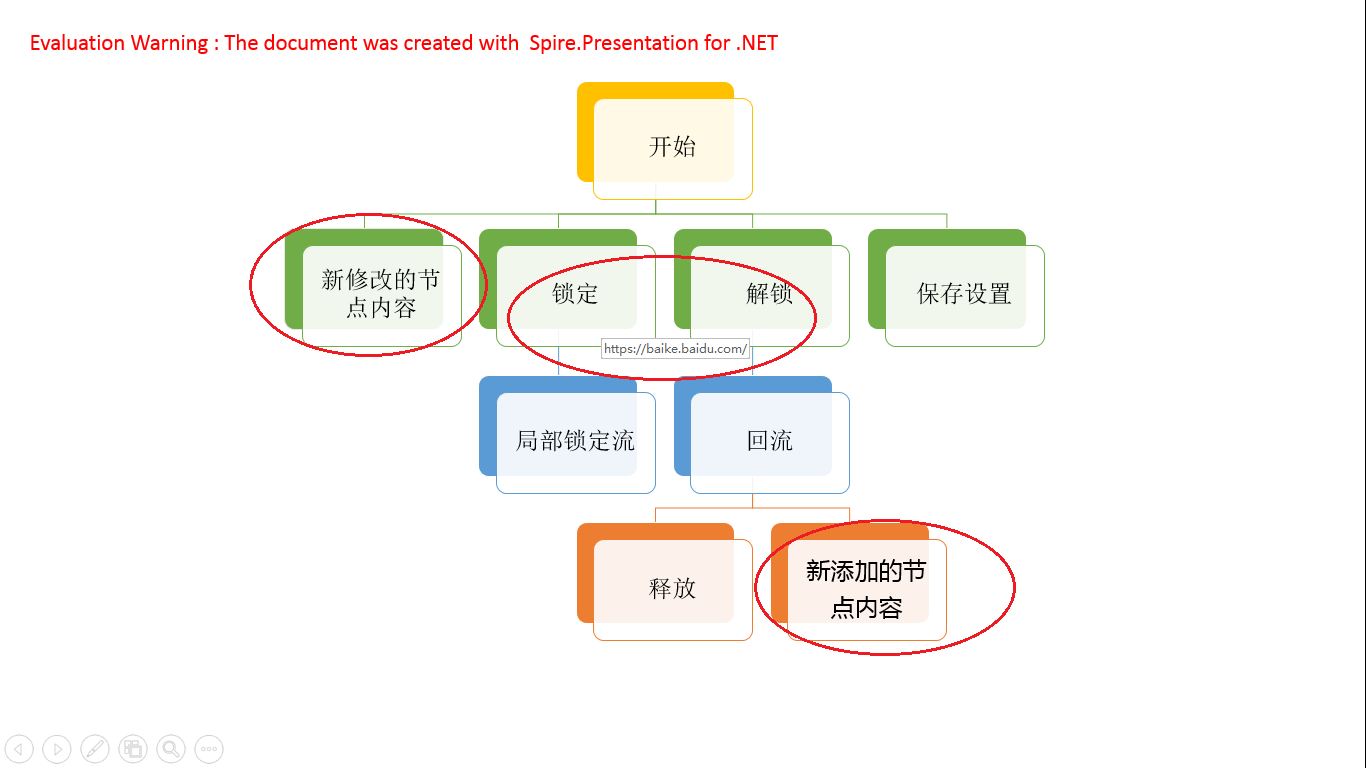
VB.NET
Imports Spire.Presentation
Imports Spire.Presentation.Diagrams
Namespace ModifySmartArt
Class Program
Private Shared Sub Main(args As String())
'加载PPT幻灯片文档
Dim ppt As New Presentation()
ppt.LoadFromFile("test.pptx")
'获取SmartArt图形的节点集合
Dim smartart As ISmartArt = TryCast(ppt.Slides(0).Shapes(0), ISmartArt)
Dim nodes As ISmartArtNodeCollection = smartart.Nodes
'更改节点内容
nodes(1).TextFrame.Text = "新修改的节点内容"
'添加超链接到节点
nodes(2).Click = New ClickHyperlink("https://baike.baidu.com/")
'添加指向网页的超链接
nodes(3).Click = New ClickHyperlink(ppt.Slides(1))
'添加指向指定幻灯片的超链接
'添加节点
Dim newnode As ISmartArtNode = nodes(5).ChildNodes.AddNode()
newnode.TextFrame.Text = "新添加的节点内容"
'删除节点
'nodes[0].ChildNodes[3].ChildNodes.RemoveNodeByPosition(0);
'保存到本地并打开
ppt.SaveToFile("output.pptx", FileFormat.Pptx2010)
System.Diagnostics.Process.Start("output.pptx")
End Sub
End Class
End Namespace
到此这篇关于C# / VB.NET 在PPT中创建、编辑PPT SmartArt图形的方法详解的文章就介绍到这了,更多相关C# PPT SmartArt图形内容请搜索猪先飞以前的文章或继续浏览下面的相关文章希望大家以后多多支持猪先飞!
相关文章
- 我们在使用C#做项目的时候,基本上都需要制作登录界面,那么今天我们就来一步步看看,如果简单的实现登录界面呢,本文给出2个例子,由简入难,希望大家能够喜欢。...2020-06-25
- 这篇文章主要介绍了C# 字段和属性的的相关资料,文中示例代码非常详细,供大家参考和学习,感兴趣的朋友可以了解下...2020-11-03
- 这篇文章主要介绍了C#中截取字符串的的基本方法,文中通过示例代码介绍的非常详细,对大家的学习或者工作具有一定的参考学习价值,需要的朋友们下面随着小编来一起学习学习吧...2020-11-03
- 这篇文章主要介绍了C#实现简单的Http请求的方法,以实例形式较为详细的分析了C#实现Http请求的具体方法,需要的朋友可以参考下...2020-06-25
- 本文给大家分享C#连接SQL数据库和查询数据功能的操作技巧,本文通过图文并茂的形式给大家介绍的非常详细,需要的朋友参考下吧...2021-05-17
- 本文主要介绍了C#中new的几种用法,具有很好的参考价值,下面跟着小编一起来看下吧...2020-06-25
使用Visual Studio2019创建C#项目(窗体应用程序、控制台应用程序、Web应用程序)
这篇文章主要介绍了使用Visual Studio2019创建C#项目(窗体应用程序、控制台应用程序、Web应用程序),小编觉得挺不错的,现在分享给大家,也给大家做个参考。一起跟随小编过来看看吧...2020-06-25- 这篇文章主要介绍了C#开发Windows窗体应用程序的简单操作步骤,具有很好的参考价值,希望对大家有所帮助。一起跟随小编过来看看吧...2021-04-12
- 这篇文章主要介绍了C#从数据库读取图片并保存的方法,帮助大家更好的理解和使用c#,感兴趣的朋友可以了解下...2021-01-16
- 最近做一个小项目不可避免的需要前端脚本与后台进行交互。由于是在asp.net中实现,故问题演化成asp.net中jiavascript与后台c#如何进行交互。...2020-06-25
- 本文通过例子,讲述了C++调用C#的DLL程序的方法,作出了以下总结,下面就让我们一起来学习吧。...2020-06-25
- 轻松学习C#的基础入门,了解C#最基本的知识点,C#是一种简洁的,类型安全的一种完全面向对象的开发语言,是Microsoft专门基于.NET Framework平台开发的而量身定做的高级程序设计语言,需要的朋友可以参考下...2020-06-25
- 本文主要介绍了C#变量命名规则小结,文中介绍的非常详细,具有一定的参考价值,感兴趣的小伙伴们可以参考一下...2021-09-09
- 这篇文章主要介绍了C#绘制曲线图的方法,以完整实例形式较为详细的分析了C#进行曲线绘制的具体步骤与相关技巧,具有一定参考借鉴价值,需要的朋友可以参考下...2020-06-25
- 本文主要介绍了C# 中取绝对值的函数。具有很好的参考价值。下面跟着小编一起来看下吧...2020-06-25
- 这篇文章主要介绍了c#自带缓存使用方法,包括获取数据缓存、设置数据缓存、移除指定数据缓存等方法,需要的朋友可以参考下...2020-06-25
- 这篇文章主要介绍了c#中(&&,||)与(&,|)的区别详解,文中通过示例代码介绍的非常详细,对大家的学习或者工作具有一定的参考学习价值,需要的朋友们下面随着小编来一起学习学习吧...2020-06-25
- 这篇文章主要用实例讲解C#递归算法的概念以及用法,文中代码非常详细,帮助大家更好的参考和学习,感兴趣的朋友可以了解下...2020-06-25
- 下面小编就为大家带来一篇C#学习笔记- 随机函数Random()的用法详解。小编觉得挺不错的,现在就分享给大家,也给大家做个参考。一起跟随小编过来看看吧...2020-06-25
- 这篇文章主要介绍了C#中list用法,结合实例形式分析了C#中list排序、运算、转换等常见操作技巧,具有一定参考借鉴价值,需要的朋友可以参考下...2020-06-25
